
Inhaltsverzeichnis:
- Autor John Day [email protected].
- Public 2024-01-30 07:16.
- Zuletzt bearbeitet 2025-01-23 12:52.

In diesem anweisbaren werden wir lernen, wie man die Temperatur- und Feuchtigkeitsmessungen mit der IOT-MCU / ESP-01-DHT11-Platine und der AskSensors IoT-Plattform überwacht.
Ich wähle das IOT-MCU ESP-01-DHT11-Modul für diese Anwendung, weil es einsatzbereit ist und Entwicklungszeit spart. Wenn Sie jedoch nach Heimautomatisierungssystemen suchen, schlage ich die ESP8266-KnotenMCU vor, die in meiner vorherigen Anleitung getestet wurde und mehr Ein- / Ausgabe, großen Speicher und zusätzliche Funktionen bietet.
ESP-01 ÜBERSICHT:
- Das ESP8266 ist ein kostengünstiges WLAN-Modul mit vollem TCP/IP-Stack.
- Die ESP8266-Serie wird von Espressif Systems hergestellt.
- Das ESP-01 ist ein kleines schwarzes Modul mit 1M Speicher.
- Beachten Sie, dass das ESP-01-Modul zum Einschalten nur 3,3 Volt benötigt.
IOT-MCU ESP-01-DHT ÜBERSICHT:
Dieses Modul verwendet das ESP-01 oder das ESP-01S als Master-Steuerung, und das DHT11 ermöglicht die Messung in den Skalen von 0 bis 50 Grad Celsius und der Luftfeuchtigkeit im Bereich von 20 bis 90%.
Nachfolgend eine Zusammenfassung der wichtigsten Merkmale:
- Controller: ESP-01 / ESP-01S (separat zu kaufen)
- Temperatur- und Feuchtigkeitssensor: DHT11
- Betriebsspannung: DC 3,7 V-12 V (Es unterstützt 3,7 V Lithium-Batterie-Stromversorgung)
- Messbereich: 20-90% RH 0-50 ℃,
- Messgenauigkeit: Temperatur ± 2 ℃, Luftfeuchtigkeit ± 5% RH.
Schritt 1: Materialien

Dies sind die Komponenten, die Sie für dieses Tutorial benötigen:
- ESP-01 oder ESP-01S
- USB-Seriell-Konverter zum Programmieren Ihres ESP-01.
- IOT-MCU/ ESP-01-DHT11
- Externes 3,7 V bis 5 V DC-Netzteil.
Schritt 2: Einrichtung der Umgebung
Zuerst müssen Sie den ESP8266-Kern in der Arduino-IDE installieren. Überspringen Sie diesen Schritt, wenn Sie den ESP8266 bereits installiert haben.
- Starten Sie die Arduino IDE Version 1.6.4 oder höher
- Gehen Sie zu 'Datei > Einstellungen'
-
Fügen Sie den Link unten zu den URLs des zusätzlichen Boards-Managers hinzu:
'https://arduino.esp8266.com/stable/package_esp8266com_index.json'
- Gehe zu 'Extras > Boards > Boards-Manager'
- Suchen Sie nach ESP8266 und klicken Sie auf die Schaltfläche Installieren. Warten Sie, bis die Installation abgeschlossen ist.
Schritt 3: Erstellen Sie Ihre Sensormodule bei AskSensors
- Holen Sie sich ein AskSensors-Konto auf asksensors.com
- Erstellen Sie einen neuen Sensor mit zwei Modulen:
- Modul 1: Temperatur
- Modul 2: Luftfeuchtigkeit
3. Lassen Sie sich von AskSensors Ihren API Key In generieren.
Sie finden Tutorials und Anleitungen, die zeigen, wie Sie mit der AskSensors IoT-Plattform beginnen und Sensoren zum Sammeln von Daten mit dem Webbrowser oder der ESP8266-KnotenMCU einrichten.
Schritt 4: Codierung
- Installieren Sie die Adafruit DHT-Bibliothek.
- Holen Sie sich diese Beispielskizze von der AskSensors-Github-Seite.
- Ändern Sie die WLAN-SSID und das Passwort, den Api Key In und, falls erforderlich, die Verzögerung zwischen zwei aufeinanderfolgenden Messungen:
const char* wifi_ssid = "………."; // SSID
const char* wifi_password = "………"; // WIFI const char* apiKeyIn = "………"; // API KEY IN-Verzögerung (25000); // Verzögerung in ms
Jetzt ist der Code fertig. Gehen wir zum nächsten Schritt über, um die Software auszuführen.
Schritt 5: Programmierung des ESP-01


- Installieren Sie den USB-Seriell-Adaptertreiber.
- Verbinden Sie den GPIO_0 mit Masse, um den Programmiermodus des ESP8266 zu aktivieren. Es gibt einige serielle USB-Adapter, die mit einem Programmierschalter geliefert werden, sodass Sie beim Hochladen den Schalter drücken müssen. In meinem Fall habe ich keinen Schalter, also habe ich einen Jumper zwischen dem GPIO_0 und der Masse des USB-Seriell-Adapters gelötet.
- Stecken Sie das ESP-01 in den seriellen USB-Adapter wie im ersten Bild gezeigt (1).
- Verbinden Sie den seriellen Adapter mit dem USB-Port Ihres Computers.
- Öffnen Sie die Arduino-IDE. Sie sollten 'Port' aktivieren. Wenn nicht, wählen Sie den richtigen Port für Ihren seriellen USB-Adapter aus (Klicken Sie in der Arduino-Software auf Tools >> Port).
- Wählen Sie 'Generic ESP8266 Module' als Ihr Board (Gehen Sie zu Tools >> Board >> Generic ESP8266 Module)
- Klicken Sie auf die Schaltfläche zum Hochladen. Warten Sie, bis der Upload abgeschlossen ist.
Laden Sie den Code mit der Arduino IDE hoch:
Vor dem Einschalten des Boards:
- Entfernen Sie das ESP-01 vom seriellen USB-Adapter.
- Stellen Sie sicher, dass Sie auch die Verbindung zwischen GPIO_0 und Masse entfernen, damit das ESP-01 seine Firmware normal starten kann.
- Stecken Sie das ESP-01 in den IOT-MCU-Anschluss, wie im zweiten Bild (2) gezeigt. Jetzt sind wir bereit, das Board hochzufahren!
Haben Sie Probleme?
Haben Sie Probleme? Bitte beachten Sie den nächsten Schritt.
Schritt 6: Fehlerbehebung
Die Programmierung des ESP-01 ist für Anfänger etwas schwierig. Dies sind einige mögliche Fehler:
- GPIO_0 ist während des Resets nicht geerdet
- Die USB-Verbindung mit dem PC ist nicht gut.
- Der COM-Port ist nicht korrekt. Wenn mehr als ein Port angezeigt wird, trennen Sie einfach den seriellen USB-Adapter vom USB-Port und sehen Sie, welcher Port verschwunden ist. Stecken Sie den seriellen Adapter erneut ein und überprüfen Sie, ob der neue COM-Port hinzugefügt wurde. Wählen Sie diese Portnummer manuell aus.
- Sie wählen nicht das richtige Board (Generisches ESP8266-Modul) aus.
Wenn Sie immer noch Probleme haben, beziehen Sie sich bitte auf diese Anleitung.
Schritt 7: Ergebnisse
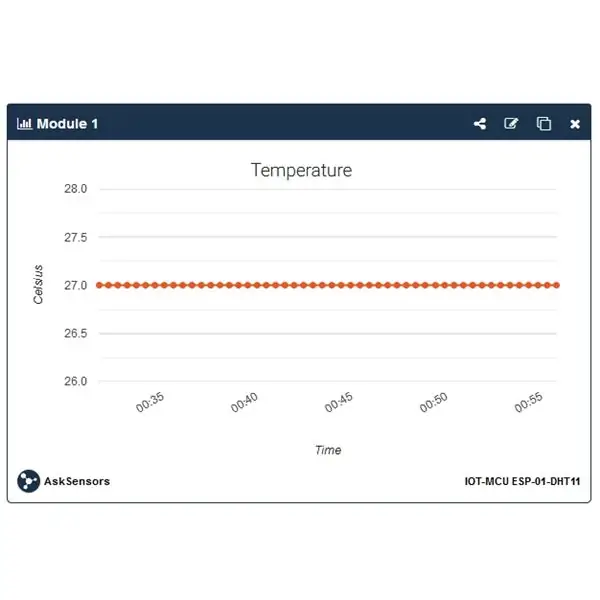
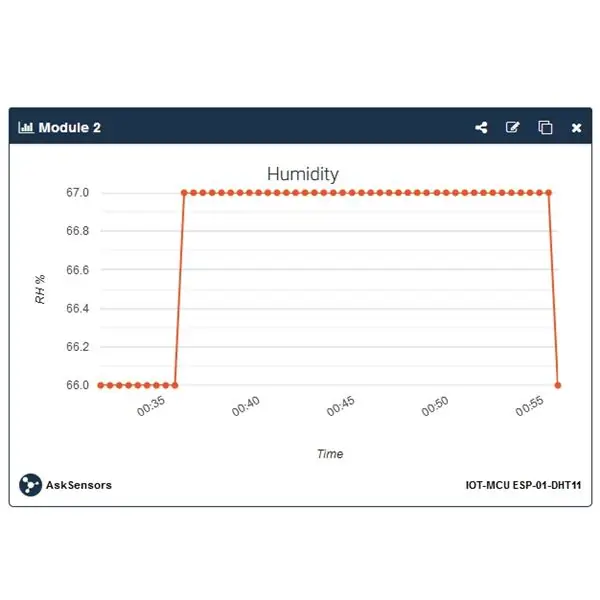
Schalten Sie das Board ein, der ESP8266 führt die folgende Sequenz aus:
- Initialisierung
- Mit dem WLAN-Netzwerk verbinden
- Temperatur und Luftfeuchtigkeit vom DHT11 ablesen
- Verbinden und senden Sie die Messungen an den AskSensors-Server
- Wiederholen Sie die beiden vorherigen Schritte regelmäßig.
Melden Sie sich auf der AskSensors-Website an und zeigen Sie Grafiken der Temperatur- und Feuchtigkeitsmodule an. Sie erhalten Ihre Messungen in Echtzeit. Sie können die gesammelten Daten auch in CSV-Dateien exportieren.
Schritt 8: Gut gemacht
Sie haben unser Tutorial zur Überwachung der Temperatur und Luftfeuchtigkeit mit ESP8266 und IOT-MCU-Board, das mit der AskSensors-Cloud verbunden ist, erfolgreich abgeschlossen. Weitere Anleitungen finden Sie hier.
Empfohlen:
M5STACK So zeigen Sie Temperatur, Feuchtigkeit und Druck auf dem M5StickC ESP32 mit Visuino an - Einfach zu tun: 6 Schritte

M5STACK So zeigen Sie Temperatur, Luftfeuchtigkeit und Druck auf dem M5StickC ESP32 mit Visuino an - Einfach zu machen: In diesem Tutorial lernen wir, wie Sie den ESP32 M5Stack StickC mit Arduino IDE und Visuino programmieren, um Temperatur, Luftfeuchtigkeit und Druck mit dem ENV-Sensor (DHT12, BMP280, BMM150)
Raspberry Pi mit Node.js mit der Cloud verbinden – wikiHow

So verbinden Sie Raspberry Pi mit Node.js mit der Cloud: Dieses Tutorial ist nützlich für alle, die einen Raspberry Pi mit Node.js mit der Cloud, insbesondere mit der AskSensors IoT-Plattform, verbinden möchten. Sie haben keinen Raspberry Pi? Wenn Sie derzeit keinen Raspberry Pi besitzen, empfehle ich Ihnen, sich einen Raspberry Pi zuzulegen
So verbinden Sie einen ESP32 mit der IoT-Cloud: 8 Schritte

So verbinden Sie einen ESP32 mit der IoT-Cloud: Diese Anleitung enthält eine Reihe von Artikeln zum Anschließen von Hardware wie Arduino und ESP8266 an die Cloud. Ich werde Ihnen erklären, wie Sie Ihren ESP32-Chip mit dem AskSensors IoT-Dienst mit der Cloud verbinden. Warum ESP32?Nach dem großen Erfolg
So erstellen Sie einen Smart Pot mit NodeMCU, der von der App gesteuert wird – wikiHow

So erstellen Sie einen Smart Pot mit NodeMCU, der von einer App gesteuert wird: In dieser Anleitung bauen wir einen Smart Pot, der von einem ESP32 und einer Anwendung für Smartphones (iOS und Android) gesteuert wird. Wir verwenden NodeMCU (ESP32) für die Konnektivität und die Blynk-Bibliothek für das Cloud-IoT und die Anwendung auf dem Smartphone. Endlich haben wir
Bodenfeuchtesensor und ESP8266 mit der AskSensors IoT Cloud verbinden – wikiHow

So verbinden Sie Bodenfeuchtigkeitssensor und ESP8266 mit der AskSensors IoT Cloud: Diese Anleitung zeigt Ihnen, wie Sie Ihren Bodenfeuchtigkeitssensor und ESP8266 mit der IoT-Cloud verbinden. Für dieses Projekt verwenden wir ein Knoten MCU ESP8266 WiFi-Modul und einen Bodenfeuchtigkeitssensor das misst den volumetrischen Inhalt des Wassers in der so
